教你如何抠图合成精彩作品(3)
7、感觉画面还有点灰,继续Ctrl+Alt+Shift+E合并图层,并将图层设为柔光模式,增加色彩,对比较过份的深色部位,建一个蒙版,并选择画笔,用50%的透明度进行适当擦除,自己认为可以就行了,按Ctrl+Alt+Shift+E合并图层。

8、打开图3的光斑素材,全选,复制,然后切换到主窗口,粘贴到最上面一层,并设置图层模式为柔光,增加背景的光斑效果。
这里有一个技巧,实际上对这些素材图片,可以通过调整其色阶、饱和度、去色、模糊等操作从而带来不同的叠加效果哈,看各人爱好了。最后按Ctrl+Alt+Shift+E合并图层。
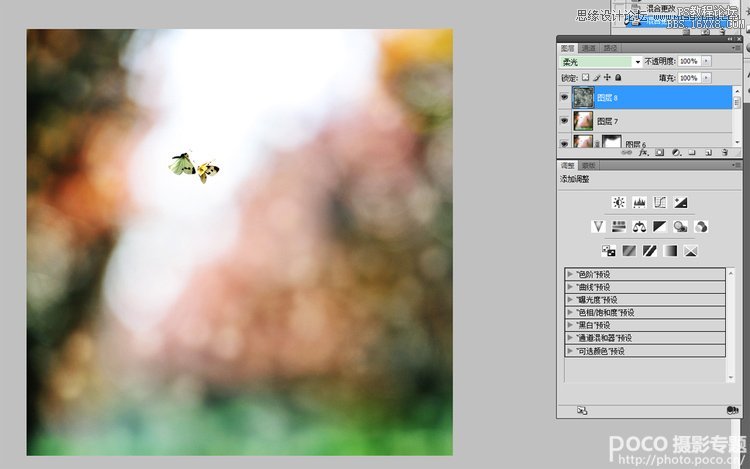
9、可以对背景稍作虚化处理,选中除蝴蝶外的大部分背景,羽化选区(参数可大点),然后使用滤镜->高斯模糊,选择满意的参数(看各人的感觉哈,不固定)后确定。这样的处理一是让背景更柔和,同时也达到降噪的目的,是我常用的方式。
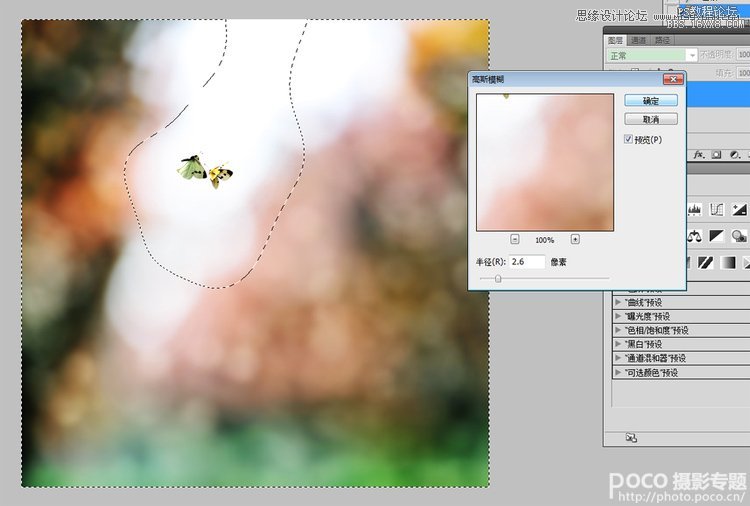
10、最后调整一下色彩平衡,得到自己想要的结果,如图:
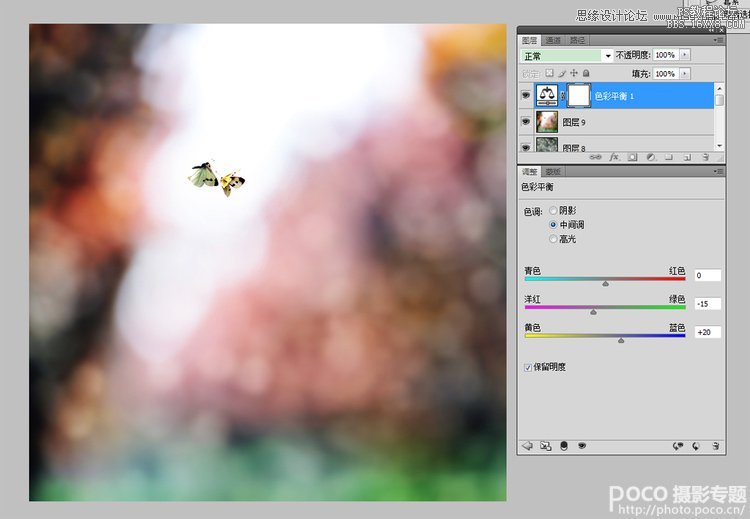
11、关于调色这玩意,我一直强调没有固定的数值,本人向来调来调去,看各人感觉。实际上做教程时和原来的作品调的都不一样,大家千万别固定思维。
12、好了,已经处理得基本完成,合并图层,锐化一下:
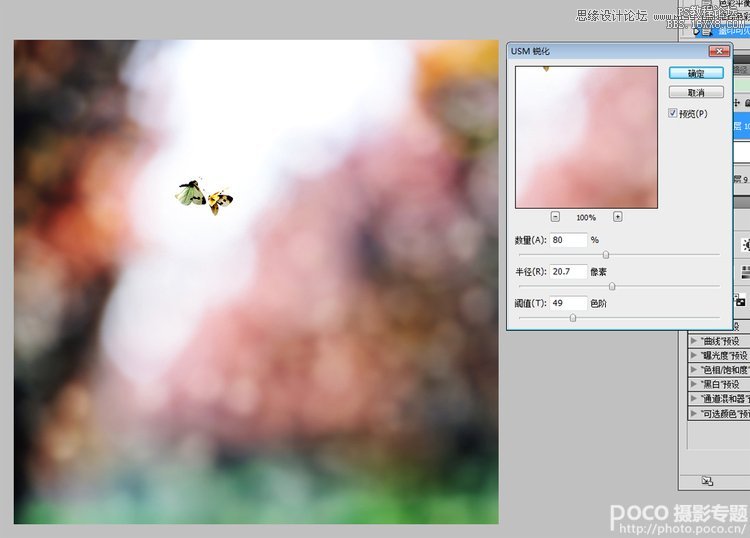
13、最后,制作留白效果,选择菜单的图像->画布大小->输入994,994是poco的大图尺寸,点确定。为什么要留白,这不是技巧了,是看你的意图了。
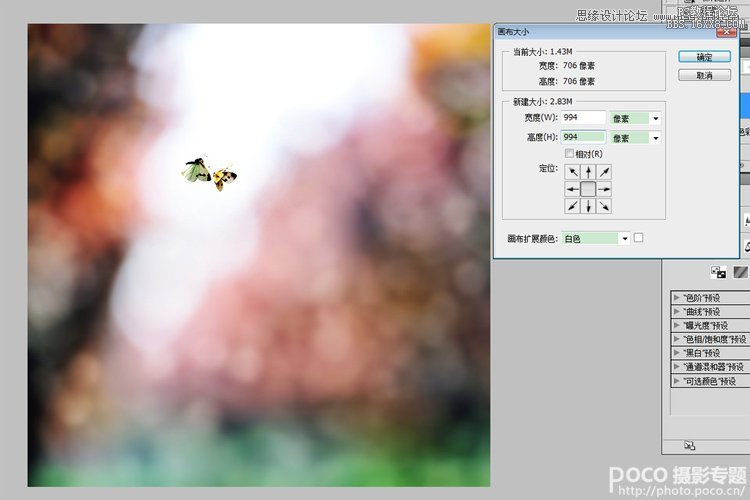
14、最后,加字,合并图层,加边框,搞定!(其实如何加字,加哪儿也与技巧无关,与感觉有关哈)
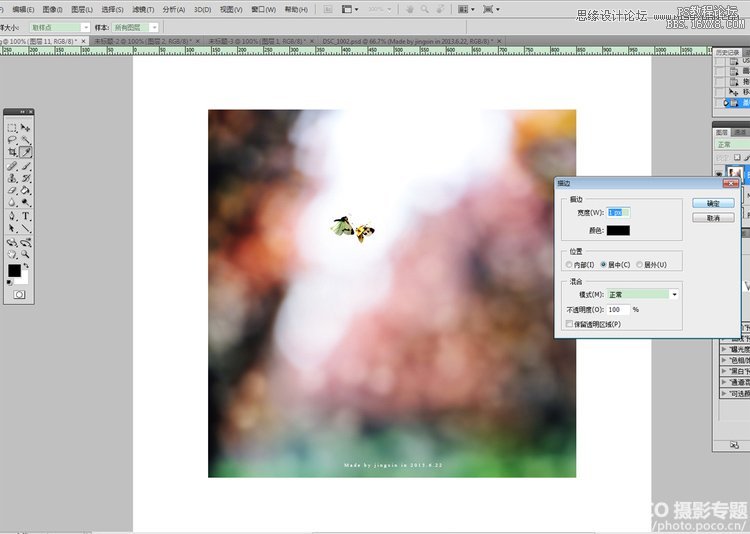
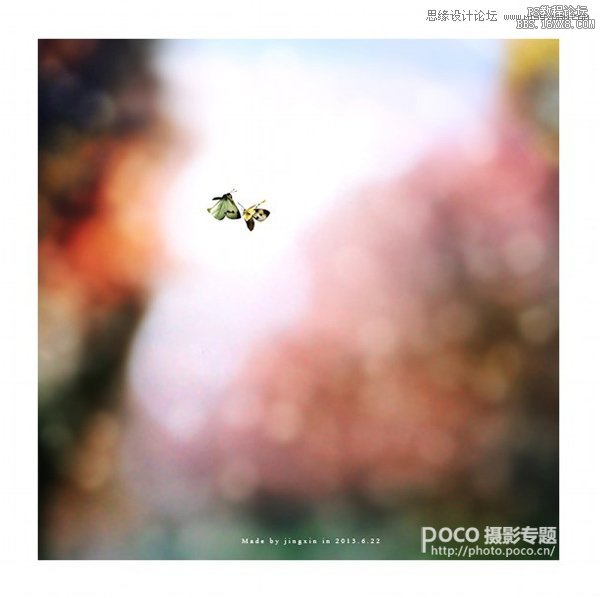
实际上该成品与我当时发的作品不完全一致,主要是背景图当时大小不一样,另外,蝴蝶当时也不是这样抠进来的,而是整图处理进来的,现在都忘了参数了,只好改了一种方式。这也正说明了后期处理途径实在太多了。
你做出来了吗?如果你熟悉基本photoshop原理的话,应该没问题哈。
学习 · 提示
相关教程






